 |
มีหลายวิธีในการสร้าง Mindmap ใน Canva หากคุณต้องทำเสร็จภายในเวลาอันสั้น ให้ใช้ประโยชน์จากเทมเพลตสำเร็จรูปของ Canva นอกจากนี้ คุณยังสามารถออกแบบแผนที่ความคิดของคุณเองได้อีกด้วย ด้านล่างนี้เป็นคำแนะนำโดยละเอียดเกี่ยวกับวิธีการสร้าง Mindmap บน Canva โดยใช้คอมพิวเตอร์สำหรับทั้งสองวิธี
สร้าง Mindmap จากเทมเพลตที่มีใน Canva
Canva นำเสนอไลบรารีเทมเพลตการออกแบบ Mindmap ขนาดใหญ่ให้กับคุณ เพื่อประหยัดเวลา ให้เลือกเทมเพลตที่มีอยู่และแก้ไขตามความเหมาะสม ในการสร้าง Mindmap บน Canva ให้ทำตามขั้นตอนเหล่านี้
ขั้นตอนที่ 1: ขั้นแรก ให้เปิดเว็บเบราว์เซอร์ของคุณและป้อนที่อยู่เว็บไซต์ของ Canva (www.Canva.com) ในแถบที่อยู่ หากคุณมีบัญชี Canva แล้ว โปรดเข้าสู่ระบบ หากคุณยังไม่มีบัญชี คลิก สมัคร และทำตามคำแนะนำเพื่อสร้างบัญชีใหม่เพื่อสร้าง Mindmaps บน Canva
 |
ขั้นตอนที่ 2: หลังจากเข้าสู่ระบบสำเร็จแล้ว ให้ไปที่หน้าหลักของ Canva ในช่องค้นหาที่ด้านบนของหน้า พิมพ์คำสำคัญ "Mindmap" และกด Enter Canva จะค้นหาเทมเพลตการออกแบบของคุณเพื่อสร้าง Mindmap บน Canva
 |
ขั้นตอนที่ 3: เมื่อมีผลการค้นหาแล้ว คุณจะเห็นรายการเทมเพลต Mindmap เลือกเทมเพลตตามความต้องการของคุณโดยการคลิกเพื่อเปิด ในที่สุดคุณสามารถแก้ไขและสร้าง Mindmap บน Canva ตามความต้องการของคุณได้
 |
เมื่อคุณสร้าง Mindmap เสร็จเรียบร้อยแล้ว ให้คลิกปุ่มบันทึกที่มุมขวาบนของตัวแก้ไขเพื่อบันทึก คุณสามารถบันทึก Mindmap ของคุณเป็นรูปภาพ (PNG, JPG) หรือ PDF ได้
ออกแบบ Mindmap ของคุณเองบน Canva
นอกจากการใช้การออกแบบที่มีอยู่ในคอมพิวเตอร์ของคุณแล้ว คุณยังสามารถสร้างแผนที่ความคิดบน Canva ได้ด้วยการสร้างแผนที่ความคิดของคุณเอง ขั้นตอนมีดังนี้:
ขั้นตอนที่ 1: ไปที่เว็บไซต์ Canva ที่ www.Canva.com และเข้าสู่ระบบ หลังจากเข้าสู่ระบบสำเร็จแล้ว บนหน้าหลักของ Canva จะมีปุ่มสร้างการออกแบบอยู่ คลิกเพื่อเริ่มสร้าง Mindmap ของคุณเองบน Canva
ขั้นต่อไป คุณจะถูกขอให้เลือกขนาดสำหรับหน้า Mindmap ของคุณ คุณสามารถเลือกขนาดแบบกำหนดเองหรือใช้ขนาดเริ่มต้นเพื่อสร้าง Mindmap บน Canva ได้
 |
ขั้นตอนที่ 2: คลิกที่รายการส่วนประกอบเพื่อเพิ่มเซลล์รูปร่างที่เหมาะสม คุณควรจัดเรียงกล่องและหัวข้อล่วงหน้าเพื่อให้เหมาะกับความคิดของคุณ
 |
ขั้นตอนที่ 3: ในการสร้างแถบเชื่อมต่อที่แสดงความสัมพันธ์ระหว่างหัวเรื่อง คุณสามารถเลือกเส้นตรงในส่วนองค์ประกอบได้ นอกจากนี้ คุณยังสามารถคลิกที่ส่วนการวาดภาพได้อีกด้วย ที่นี่จะมีปากกา 3 ประเภทที่คุณสามารถใช้ได้ โดยเฉพาะอย่างยิ่งในการสร้างเส้นตรงเมื่อสร้าง Mindmap บน Canva คุณสามารถทำได้โดยการกด Shift ขณะเลื่อนเคอร์เซอร์คอมพิวเตอร์
 |
ด้านบนเป็นคำแนะนำเกี่ยวกับวิธีการสร้าง Mindmap บน Canva โดยใช้เทมเพลตที่มีอยู่ในคอมพิวเตอร์ของคุณ และออกแบบด้วยตัวเอง ทั้งสองวิธีนี้ง่ายมากและทำได้ง่าย ช่วยให้ผู้ใช้สามารถสร้าง Mindmaps ที่เหมาะกับสไตล์ของตนเองได้อย่างอิสระ
แหล่งที่มา








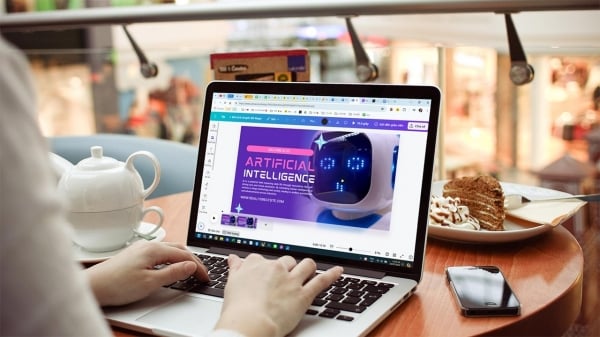
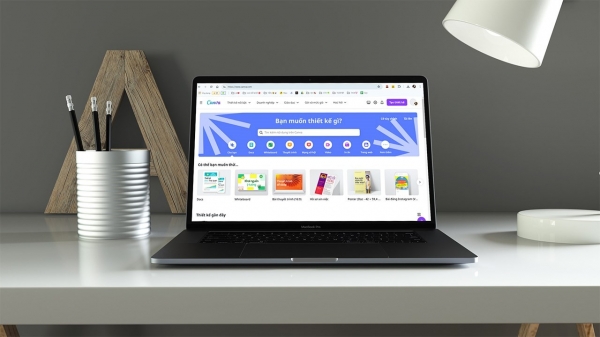























![[ภาพ] นายกรัฐมนตรี Pham Minh Chinh เป็นประธานการประชุมรัฐบาลร่วมกับท้องถิ่นเกี่ยวกับการเติบโตทางเศรษฐกิจ](https://vstatic.vietnam.vn/vietnam/resource/IMAGE/2025/2/21/f34583484f2643a2a2b72168a0d64baa)

































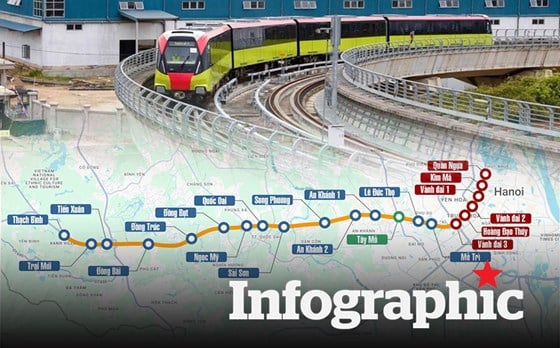



























การแสดงความคิดเห็น (0)